android auto JEEP COMPASS 2020 Manual de Uso e Manutenção (in Portuguese)
[x] Cancel search | Manufacturer: JEEP, Model Year: 2020, Model line: COMPASS, Model: JEEP COMPASS 2020Pages: 396, PDF Size: 9.54 MB
Page 343 of 396
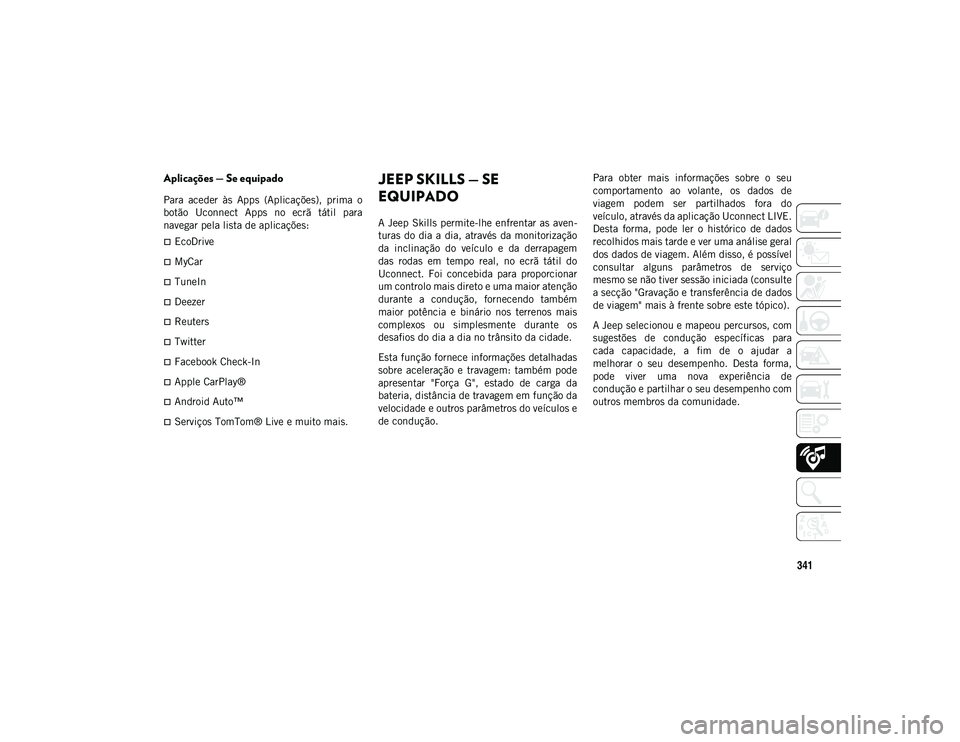
341
Aplicações — Se equipado
Para aceder às Apps (Aplicações), prima o
botão Uconnect Apps no ecrã tátil para
navegar pela lista de aplicações:
EcoDrive
MyCar
TuneIn
Deezer
Reuters
Twitter
Facebook Check-In
Apple CarPlay®
Android Auto™
Serviços TomTom® Live e muito mais.
JEEP SKILLS — SE
EQUIPADO
A Jeep Skills permite-lhe enfrentar as aven-
turas do dia a dia, através da monitorização
da inclinação do veículo e da derrapagem
das rodas em tempo real, no ecrã tátil do
Uconnect. Foi concebida para proporcionar
um controlo mais direto e uma maior atenção
durante a condução, fornecendo também
maior potência e binário nos terrenos mais
complexos ou simplesmente durante os
desafios do dia a dia no trânsito da cidade.
Esta função fornece informações detalhadas
sobre aceleração e travagem: também pode
apresentar "Força G", estado de carga da
bateria, distância de travagem em função da
velocidade e outros parâmetros do veículos e
de condução. Para obter mais informações sobre o seu
comportamento ao volante, os dados de
viagem podem ser partilhados fora do
veículo, através da aplicação Uconnect LIVE.
Desta forma, pode ler o histórico de dados
recolhidos mais tarde e ver uma análise geral
dos dados de viagem. Além disso, é possível
consultar alguns parâmetros de serviço
mesmo se não tiver sessão iniciada (consulte
a secção "Gravação e transferência de dados
de viagem" mais à frente sobre este tópico).
A Jeep selecionou e mapeou percursos, com
sugestões de condução específicas para
cada capacidade, a fim de o ajudar a
melhorar o seu desempenho. Desta forma,
pode viver uma nova experiência de
condução e partilhar o seu desempenho com
outros membros da comunidade.
20_MP_UG_PT_EU_t.book Page 341
Page 347 of 396
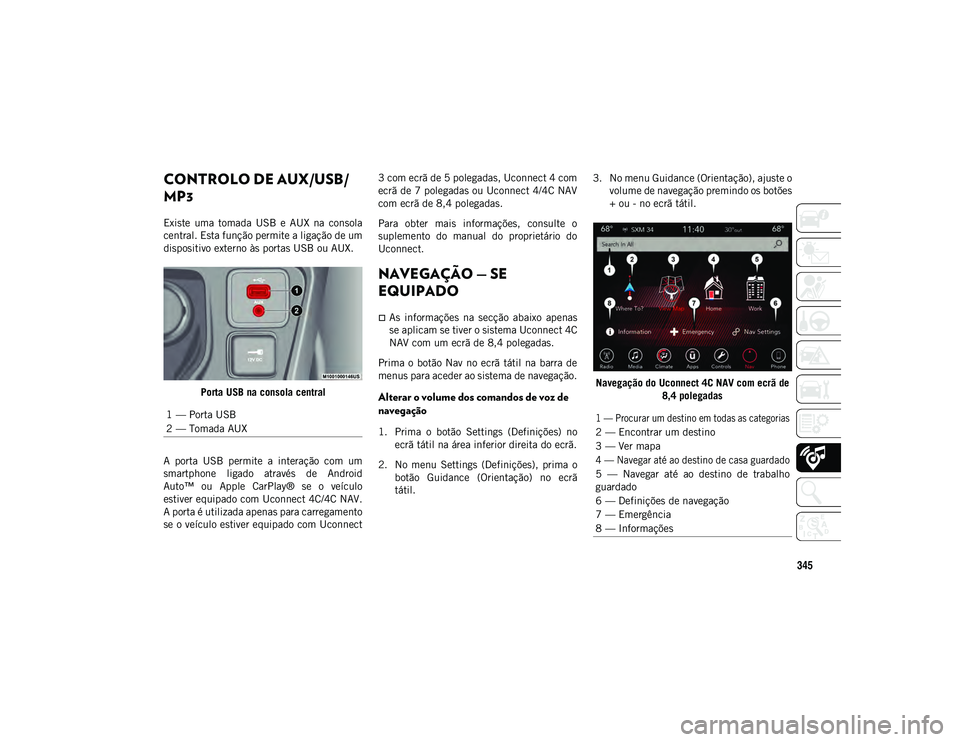
345
CONTROLO DE AUX/USB/
MP3
Existe uma tomada USB e AUX na consola
central. Esta função permite a ligação de um
dispositivo externo às portas USB ou AUX.Porta USB na consola central
A porta USB permite a interação com um
smartphone ligado através de Android
Auto™ ou Apple CarPlay® se o veículo
estiver equipado com Uconnect 4C/4C NAV.
A porta é utilizada apenas para carregamento
se o veículo estiver equipado com Uconnect 3 com ecrã de 5 polegadas, Uconnect 4 com
ecrã de 7 polegadas ou Uconnect 4/4C NAV
com ecrã de 8,4 polegadas.
Para obter mais informações, consulte o
suplemento do manual do proprietário do
Uconnect.
NAVEGAÇÃO — SE
EQUIPADO
As informações na secção abaixo apenas
se aplicam se tiver o sistema Uconnect 4C
NAV com um ecrã de 8,4 polegadas.
Prima o botão Nav no ecrã tátil na barra de
menus para aceder ao sistema de navegação.
Alterar o volume dos comandos de voz de
navegação
1. Prima o botão Settings (Definições) no ecrã tátil na área inferior direita do ecrã.
2. No menu Settings (Definições), prima o botão Guidance (Orientação) no ecrã
tátil. 3. No menu Guidance (Orientação), ajuste o
volume de navegação premindo os botões
+ ou - no ecrã tátil.
Navegação do Uconnect 4C NAV com ecrã de 8,4 polegadas
1 — Porta USB
2 — Tomada AUX
1 — Procurar um destino em todas as categorias
2 — Encontrar um destino
3 — Ver mapa
4 — Navegar até ao destino de casa guardado
5 — Navegar até ao destino de trabalho
guardado
6 — Definições de navegação
7 — Emergência
8 — Informações
20_MP_UG_PT_EU_t.book Page 345
Page 354 of 396
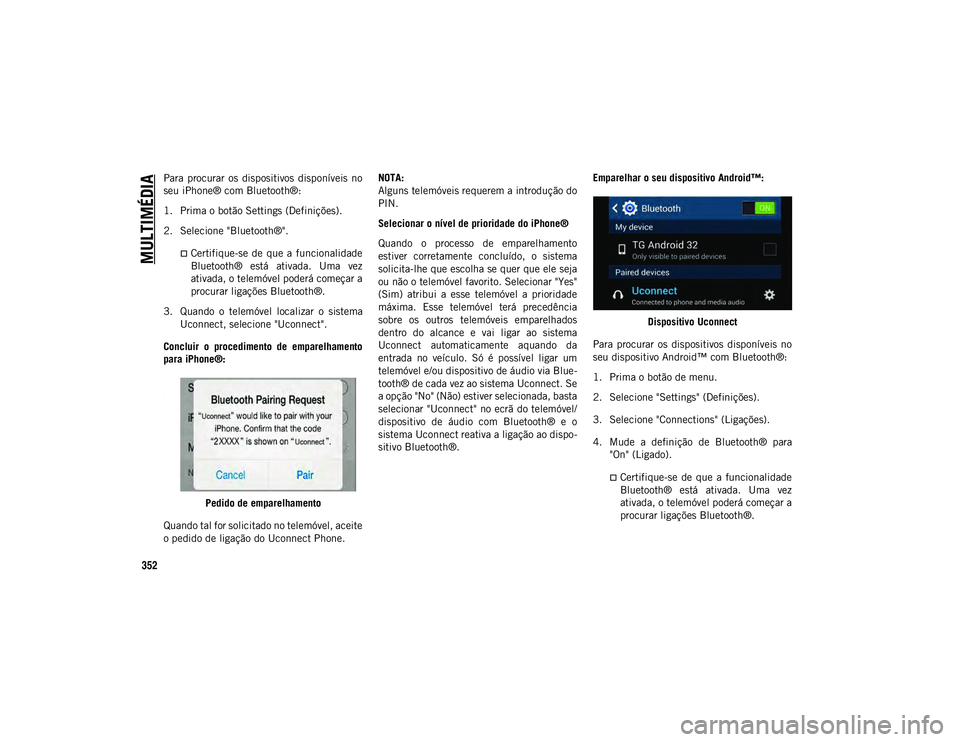
MULTIMÉDIA
352
Para procurar os dispositivos disponíveis no
seu iPhone® com Bluetooth®:
1. Prima o botão Settings (Definições).
2. Selecione "Bluetooth®".
Certifique-se de que a funcionalidadeBluetooth® está ativada. Uma vez
ativada, o telemóvel poderá começar a
procurar ligações Bluetooth®.
3. Quando o telemóvel localizar o sistema Uconnect, selecione "Uconnect".
Concluir o procedimento de emparelhamento
para iPhone®:
Pedido de emparelhamento
Quando tal for solicitado no telemóvel, aceite
o pedido de ligação do Uconnect Phone. NOTA:
Alguns telemóveis requerem a introdução do
PIN.
Selecionar o nível de prioridade do iPhone®
Quando o processo de emparelhamento
estiver corretamente concluído, o sistema
solicita-lhe que escolha se quer que ele seja
ou não o telemóvel favorito. Selecionar "Yes"
(Sim) atribui a esse telemóvel a prioridade
máxima. Esse telemóvel terá precedência
sobre os outros telemóveis emparelhados
dentro do alcance e vai ligar ao sistema
Uconnect automaticamente aquando da
entrada no veículo. Só é possível ligar um
telemóvel e/ou dispositivo de áudio via Blue
-
tooth® de cada vez ao sistema Uconnect. Se
a opção "No" (Não) estiver selecionada, basta
selecionar "Uconnect" no ecrã do telemóvel/
dispositivo de áudio com Bluetooth® e o
sistema Uconnect reativa a ligação ao dispo -
sitivo Bluetooth®. Emparelhar o seu dispositivo Android™:
Dispositivo Uconnect
Para procurar os dispositivos disponíveis no
seu dispositivo Android™ com Bluetooth®:
1. Prima o botão de menu.
2. Selecione "Settings" (Definições).
3. Selecione "Connections" (Ligações).
4. Mude a definição de Bluetooth® para "On" (Ligado).
Certifique-se de que a funcionalidade
Bluetooth® está ativada. Uma vez
ativada, o telemóvel poderá começar a
procurar ligações Bluetooth®.
20_MP_UG_PT_EU_t.book Page 352
Page 355 of 396
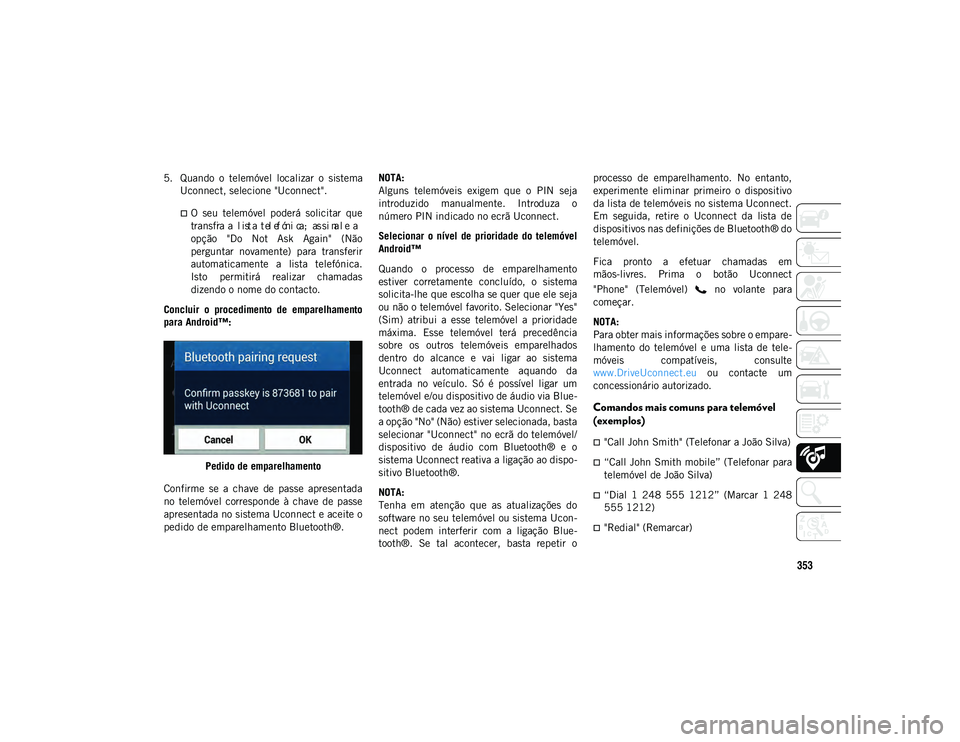
353
5. Quando o telemóvel localizar o sistemaUconnect, selecione "Uconnect".
O seu telemóvel poderá solicitar que
transf
ra a
l ist a t el ef óni ca; as
si na l
e a
opçã
o "Do Not Ask Again" (Não
perguntar novamente) para transferir automaticamente a lista telefónica.
Isto permitirá realizar chamadas
dizendo o nome do contacto.
Concluir o procedimento de emparelhamento
para Android™:
Pedido de emparelhamento
Confirme se a chave de passe apresentada
no telemóvel corresponde à chave de passe
apresentada no sistema Uconnect e aceite o
pedido de emparelhamento Bluetooth®. NOTA:
Alguns telemóveis exigem que o PIN seja
introduzido manualmente. Introduza o
número PIN indicado no ecrã Uconnect.
Selecionar o nível de prioridade do telemóvel
Android™
Quando o processo de emparelhamento
estiver corretamente concluído, o sistema
solicita-lhe que escolha se quer que ele seja
ou não o telemóvel favorito. Selecionar "Yes"
(Sim) atribui a esse telemóvel a prioridade
máxima. Esse telemóvel terá precedência
sobre os outros telemóveis emparelhados
dentro do alcance e vai ligar ao sistema
Uconnect automaticamente aquando da
entrada no veículo. Só é possível ligar um
telemóvel e/ou dispositivo de áudio via Blue
-
tooth® de cada vez ao sistema Uconnect. Se
a opção "No" (Não) estiver selecionada, basta
selecionar "Uconnect" no ecrã do telemóvel/
dispositivo de áudio com Bluetooth® e o
sistema Uconnect reativa a ligação ao dispo -
sitivo Bluetooth®.
NOTA:
Tenha em atenção que as atualizações do
software no seu telemóvel ou sistema Ucon -
nect podem interferir com a ligação Blue -
tooth®. Se tal acontecer, basta repetir o processo de emparelhamento. No entanto,
experimente eliminar primeiro o dispositivo
da lista de telemóveis no sistema Uconnect.
Em seguida, retire o Uconnect da lista de
dispositivos nas definições de Bluetooth® do
telemóvel.
Fica pronto a efetuar chamadas em
mãos-livres. Prima o botão Uconnect
"Phone" (Telemóvel) no volante para
começar.
NOTA:
Para obter mais informações sobre o empare
-
lhamento do telemóvel e uma lista de tele -
móveis compatíveis, consulte
www.DriveUconnect.eu ou contacte um
concessionário autorizado.
Comandos mais comuns para telemóvel
(exemplos)
"Call John Smith" (Telefonar a João Silva)
“Call John Smith mobile” (Telefonar para
telemóvel de João Silva)
“Dial 1 248 555 1212” (Marcar 1 248
555 1212)
"Redial" (Remarcar)
20_MP_UG_PT_EU_t.book Page 353
Page 358 of 396
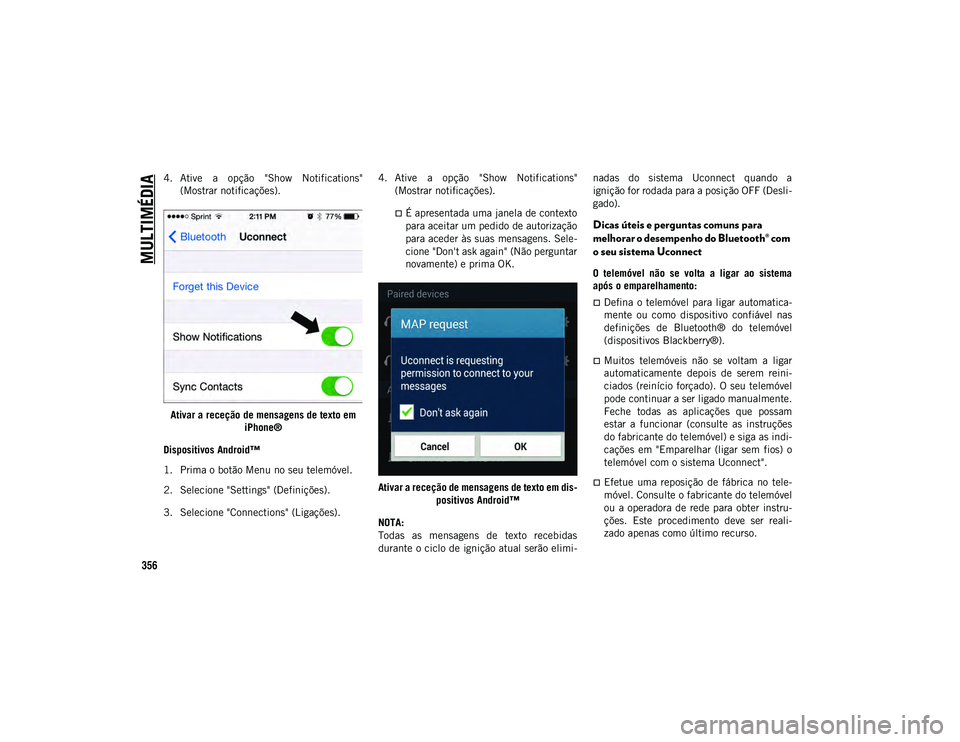
MULTIMÉDIA
356
4. Ative a opção "Show Notifications"(Mostrar notificações).
Ativar a receção de mensagens de texto em iPhone®
Dispositivos Android™
1. Prima o botão Menu no seu telemóvel.
2. Selecione "Settings" (Definições).
3. Selecione "Connections" (Ligações). 4. Ative a opção "Show Notifications"
(Mostrar notificações).
É apresentada uma janela de contexto
para aceitar um pedido de autorização
para aceder às suas mensagens. Sele -
cione "Don't ask again" (Não perguntar
novamente) e prima OK.
Ativar a receção de mensagens de texto em dis- positivos Android™
NOTA:
Todas as mensagens de texto recebidas
durante o ciclo de ignição atual serão elimi -nadas do sistema Uconnect quando a
ignição for rodada para a posição OFF (Desli
-
gado).Dicas úteis e perguntas comuns para
melhorar o desempenho do Bluetooth® com
o seu sistema Uconnect
O telemóvel não se volta a ligar ao sistema
após o emparelhamento:
Defina o telemóvel para ligar automatica-
mente ou como dispositivo confiável nas
definições de Bluetooth® do telemóvel
(dispositivos Blackberry®).
Muitos telemóveis não se voltam a ligar
automaticamente depois de serem reini -
ciados (reinício forçado). O seu telemóvel
pode continuar a ser ligado manualmente.
Feche todas as aplicações que possam
estar a funcionar (consulte as instruções
do fabricante do telemóvel) e siga as indi -
cações em "Emparelhar (ligar sem fios) o
telemóvel com o sistema Uconnect".
Efetue uma reposição de fábrica no tele-
móvel. Consulte o fabricante do telemóvel
ou a operadora de rede para obter instru -
ções. Este procedimento deve ser reali -
zado apenas como último recurso.
20_MP_UG_PT_EU_t.book Page 356
Page 367 of 396

365
Uconnect 4C/4C NAV com ecrã de 8,4 polega-das Siri® Eyes Free disponível
Utilizar a funcionalidade Não incomodar
Com Do Not Disturb (Não incomodar), pode
desativar notificações de chamadas e
mensagens de texto recebidas, o que lhe
permitir poder manter os olhos na estrada e
as mãos no volante. Para sua conveniência,
existe um contador que indica o número de
chamadas e mensagens de texto perdidas
enquanto a funcionalidade Do Not Disturb
(Não incomodar) está ativada.
Do Not Disturb (Não incomodar) pode
responder automaticamente com uma
mensagem de texto, uma chamada ou ambas,
quando recusar uma chamada recebida e a
enviar para o correio de voz.
As mensagens de resposta automática
podem ser as seguintes:
"I am driving right now, I will get back to
you shortly." (Estou a conduzir. Contacto
em breve.)
Crie uma mensagem de resposta automá-
tica personalizada com um máximo de
160 carateres.
Enquanto a funcionalidade Do Not Disturb
(Não incomodar) estiver ativada, é possível
selecionar uma chamada em conferência, pelo
que pode fazer uma segunda chamada sem ser
interrompido por chamadas recebidas.
NOTA:
Apenas o início da sua mensagem perso-
nalizada será apresentada no ecrã tátil.
A resposta com mensagem de texto não é
compatível com iPhones®.
A resposta automática com mensagem de
texto só está disponível em telemóveis que
suportem MAP Bluetooth®.
Android Auto™ — Se equipado
NOTA:
A disponibilidade da funcionalidade
depende da operadora e do fabricante do
telemóvel. Algumas funcionalidades da
Android Auto™ podem ou não estar disponí -
veis em algumas regiões e/ou idioma.
A aplicação Android Auto™ permite-lhe usar
a voz para interagir com a melhor tecnologia
de voz existente em Android™ através do
sistema de reconhecimento de voz do
veículo, e usar o pacote de dados do seu
smartphone para projetar o visor do smar -
tphone Android™ e várias das suas aplica -
ções no ecrã tátil do Uconnect. Ligue o seu
Android™ 5.0 (Lollipop) ou superior, a uma
das portas multimédia USB, usando o cabo
USB fornecido de fábrica, e prima o novo
ícone Android Auto™ que substitui o ícone
"Phone" (Telefone) na barra do menu prin -
cipal para iniciar o Android Auto™. Prima
continuamente o botão VR (Reconhecimento
de voz) no volante, ou prima continuamente
o ícone de "microfone" no Android Auto™
20_MP_UG_PT_EU_t.book Page 365
Page 368 of 396

MULTIMÉDIA
366
para ativar o VR (Reconhecimento de voz) do
Android™, o qual reconhece os comandos de
voz natural para utilizar uma lista das
funções do seu smartphone:
Maps (Mapas)
Music (Música)
Phone (Telefone)
Text Messages (Mensagens de texto)
Additional Apps (Outras aplicações)Android Auto™ em ecrã de 7 polegadas Android Auto™ em ecrã de 8,4 polegadas
Para obter mais informações, consulte o
suplemento do manual do proprietário de
Uconnect.
NOTA:
Requer um smartphone compatível com
Android™ 5.0 (Lollipop) ou superior e a
transferência da aplicação da Google Play.
Android™, Android Auto™ e Google Play são
marcas comerciais da Google Inc.
Apple CarPlay® — Se equipado
NOTA:
A disponibilidade da funcionalidade
depende da operadora e do fabricante do
telemóvel. Algumas funcionalidades da
Apple CarPlay® podem ou não estar disponí -
veis em algumas regiões e/ou idioma.
A Apple CarPlay® permite-lhe usar a voz
para interagir com a Siri através do sistema
de reconhecimento de voz do veículo, e usar
o pacote de dados do seu smartphone para
projetar o visor do iPhone® e várias das suas
aplicações no ecrã tátil do Uconnect. Ligue
o seu iPhone® 5, ou superior, a uma das
portas multimédia USB, usando o cabo
Lightning fornecido de fábrica, e prima o
novo ícone de CarPlay® que substitui o ícone
de "telefone" na barra do menu principal
para iniciar a Apple CarPlay®. Prima conti -
nuamente o botão VR no volante, ou prima
20_MP_UG_PT_EU_t.book Page 366
Page 386 of 396
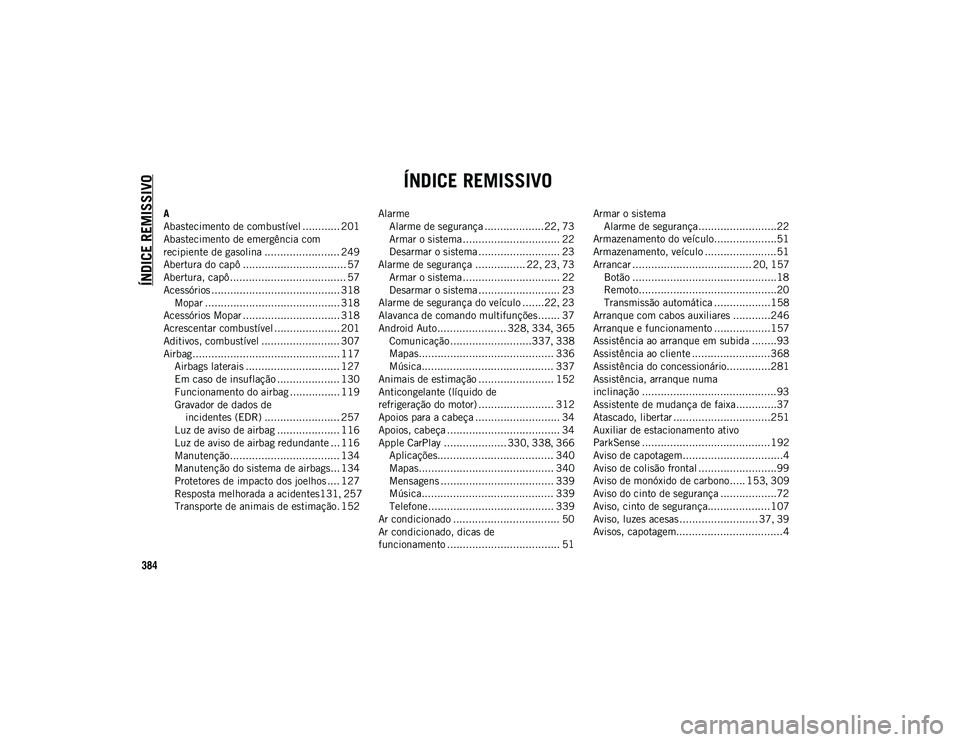
384
ÍNDICE REMISSIVO
ÍNDICE REMISSIVO
A
Abastecimento de combustível ............ 201
Abastecimento de emergência com
recipiente de gasolina ........................ 249
Abertura do capô ................................. 57
Abertura, capô ..................................... 57
Acessórios ......................................... 318 Mopar ........................................... 318
Acessórios Mopar ............................... 318
Acrescentar combustível ..................... 201
Aditivos, combustível ......................... 307
Airbag............................................... 117 Airbags laterais .............................. 127
Em caso de insuflação .................... 130
Funcionamento do airbag ................ 119
Gravador de dados deincidentes (EDR) ........................ 257
Luz de aviso de airbag .................... 116
Luz de aviso de airbag redundante ... 116
Manutenção ................................... 134
Manutenção do sistema de airbags... 134
Protetores de impacto dos joelhos .... 127
Resposta melhorada a acidentes131 , 257
Transporte de animais de estimação. 152 Alarme
Alarme de segurança ...................22 , 73
Armar o sistema ............................... 22
Desarmar o sistema .......................... 23
Alarme de segurança ................ 22 , 23 , 73
Armar o sistema ............................... 22
Desarmar o sistema .......................... 23
Alarme de segurança do veículo .......22 , 23
Alavanca de comando multifunções....... 37
Android Auto...................... 328 , 334 , 365
Comunicação ..........................337 , 338
Mapas........................................... 336
Música.......................................... 337
Animais de estimação ........................ 152
Anticongelante (líquido de
refrigeração do motor) ........................ 312
Apoios para a cabeça ........................... 34
Apoios, cabeça .................................... 34
Apple CarPlay .................... 330 , 338 , 366
Aplicações..................................... 340
Mapas........................................... 340
Mensagens .................................... 339
Música.......................................... 339
Telefone........................................ 339
Ar condicionado .................................. 50
Ar condicionado, dicas de
funcionamento .................................... 51 Armar o sistema
Alarme de segurança.........................22
Armazenamento do veículo....................51
Armazenamento, veículo .......................51
Arrancar ...................................... 20 , 157
Botão ..............................................18
Remoto............................................20 Transmissão automática ..................158
Arranque com cabos auxiliares ............246
Arranque e funcionamento ..................157
Assistência ao arranque em subida ........93
Assistência ao cliente .........................368
Assistência do concessionário..............281
Assistência, arranque numa
inclinação ...........................................93
Assistente de mudança de faixa.............37
Atascado, libertar ...............................251
Auxiliar de estacionamento ativo
ParkSense .........................................192
Aviso de capotagem................................4
Aviso de colisão frontal .........................99
Aviso de monóxido de carbono..... 153 , 309
Aviso do cinto de segurança ..................72
Aviso, cinto de segurança....................107
Aviso, luzes acesas ......................... 37 , 39
Avisos, capotagem..................................4
20_MP_UG_PT_EU_t.book Page 384